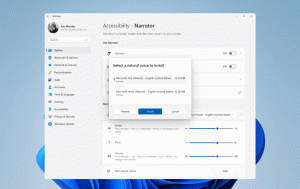Přihlaste se automaticky pomocí účtu Microsoft ve Windows 10
Pokud používáte účet Microsoft, můžete se pomocí něj automaticky přihlásit do Windows 10. Poté už nebudete muset zadávat heslo ani vybírat uživatele z přihlašovací obrazovky. Místo toho uvidíte přímo svou plochu.
reklama
Když se přihlašujete pomocí účtu Microsoft ve Windows 10, vyžaduje to, aby uživatel zadal heslo, stejně jako je to nutné pro místní účet. Chcete-li ušetřit čas a urychlit proces přihlašování, můžete pro svůj účet Microsoft povolit automatické přihlašování.
Chcete-li se automaticky přihlásit pomocí účtu Microsoft ve Windows 10, postupujte takto.
- zmáčkni Vyhrát + R klávesy na klávesnici. Na obrazovce se objeví dialogové okno Run. Do pole Spustit zadejte následující příkaz:
netplwiz

- Otevře se dialog Uživatelské účty. Najděte svůj účet Microsoft a vyberte jej v seznamu:

- Zrušte zaškrtnutí políčka s názvem Uživatelé musí zadat uživatelské jméno a heslo, aby mohli používat tento počítač a klepněte na tlačítko Použít.
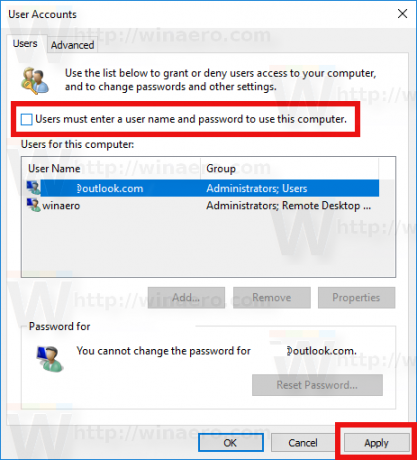
- Zobrazí se výzva k automatickému přihlášení.

Zadejte své heslo dvakrát a máte hotovo!
Poznámka: Ve výše uvedeném dialogu může být účet Microsoft zobrazen jako
Účet Microsoft má hlubokou integraci s cloudovými službami společnosti Microsoft, jako je např OneDrive, Bing, Skype a Office 365. Poskytuje synchronizaci vašich přizpůsobení a preferencí. Pokud jste přihlášeni pod stejným Účet Microsoft na každém z vašich počítačů, pak získáte stejný vzhled plochy všude (stejné pozadí a nastavení motivu). Nastavení univerzální aplikace a Panel nástrojů Rychlý přístup tlačítka budou také synchronizována s každým počítačem, ze kterého jste přihlášeni.
Chcete-li obnovit výchozí nastavení, spusťte znovu netplwiz a zaškrtněte políčko „Uživatelé musí zadat uživatelské jméno a heslo, aby mohli používat tento počítač“. Při příštím přihlášení budete znovu požádáni o heslo.
A je to. Stejný lze provést ve Windows 8 a Windows 8.1.